Méthode alternative pour masquer les fichiers et les dossiers dans Windows
Il semble que les gens ne puissent tout simplement pas se lasser des guides pratiques sur la création de dossiers cachés ou de dossiers verrouillés dans Windows. J’ai déjà écrit deux guides sur la façon de masquer un dossier, l’un en utilisant une fonctionnalité intégrée très simple de Windows et l’autre en utilisant des scripts Windows. Dans ce dernier article, j’ai également mentionné un programme gratuit que vous pouvez utiliser appelé Folder Hide pour supprimer complètement un dossier de la visibilité. Enfin, j’ai également écrit sur le fait de cacher une lettre de lecteur entière dans Windows.
Mais il existe un AUTRE moyen de masquer un fichier et un dossier, similaire au premier article que j’ai mentionné ci-dessus, mais un peu plus sécurisé. Cela implique en fait d’utiliser l’invite de commande et une fonction Windows intégrée pour modifier certains attributs d’un fichier ou d’un dossier. Une fois que les attributs ont été modifiés, les fichiers ne peuvent pas être vus par le système.
La raison pour laquelle j’aime cette méthode est qu’elle n’implique aucun logiciel tiers, ce que les gens peuvent remarquer, et ce n’est pas aussi simpliste que la première méthode sur laquelle j’ai écrit où vous modifiez simplement les propriétés du fichier ou du dossier en masqué et tout le monde peut facilement décocher le dossier en configurant le paramètre de l’Explorateur Windows sur « Afficher les fichiers et dossiers cachés ».
Voici comment vous pouvez créer gratuitement un dossier caché dans Windows assez sécurisé:
1. Allez dans Démarrer, Exécuter, puis tapez CMD pour ouvrir la fenêtre d’invite de commandes
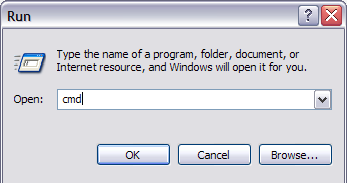
2. Accédez maintenant au dossier parent du dossier que vous souhaitez masquer. Si vous souhaitez masquer un fichier, accédez au dossier où se trouve le fichier. Par exemple, je souhaite masquer un fichier dans C:\Test , donc je taperais ce qui suit:
CD C:\Test
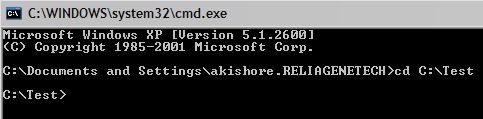
3. Tapez maintenant la commande suivante, en remplaçant le mot nom de fichier par le nom du fichier que vous souhaitez masquer.
nom de fichier attrib + s + h
Et c’est tout! Votre fichier ou dossier est maintenant complètement caché! Il n’apparaîtra pas dans Poste de travail, il n’apparaîtra pas si vous naviguez via l’invite de commande et il n’apparaîtra même pas si vous sélectionnez « Afficher tous les fichiers et dossiers cachés ».
Si vous souhaitez décocher le dossier, suivez simplement les mêmes étapes, attendez-vous maintenant à exécuter cette commande :
attrib filename-s-h
Vous pouvez utiliser cette commande à la fois pour les fichiers et pour les dossiers. Dans notre exemple, si je voulais me cacher C:\Test , j’irais d’un niveau au-dessus de C: \, puis tapez:
test d’attrib + s + h.
![]()
Vous remarquerez donc que j’avais dit que cette procédure était « assez sécurisée » ci-dessus et que vous pouvez toujours masquer les fichiers ou dossiers cachés de manière très simple. Lorsque nous modifions les attributs du fichier / dossier dans la méthode ci-dessus, nous en faisons simplement un fichier système protégé caché. Pour afficher les fichiers système protégés, tout ce que vous avez à faire est d’aller dans Options des dossiers, onglet Affichage et décochez la case Masquer les fichiers du système d’exploitation protégés.
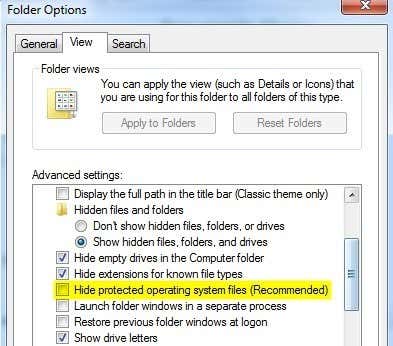
Maintenant, si vous deviez naviguer dans ce répertoire avec le fichier ou le dossier caché, vous le verriez répertorié avec une icône grisée. Comme mentionné précédemment, tous ces moyens sont très simplistes pour masquer les données dans Windows, mais ils peuvent être utiles pour des situations à court terme ou pour cacher du contenu aux enfants, etc. Il est également rare que les gens désactivent les fichiers protégés par le système alors que beaucoup de gens activent l’option Afficher les fichiers et dossiers cachés dans Windows.




